在 3ds Max 中创建破旧的纸张并制作各种纹理和文字贴图
在本教程中,我向您展示了如何创建古老而撕裂的纸张 在 3ds Max 中使用在 Photoshop 中制作的各种纹理和贴图。我希望你有 喜欢教程。
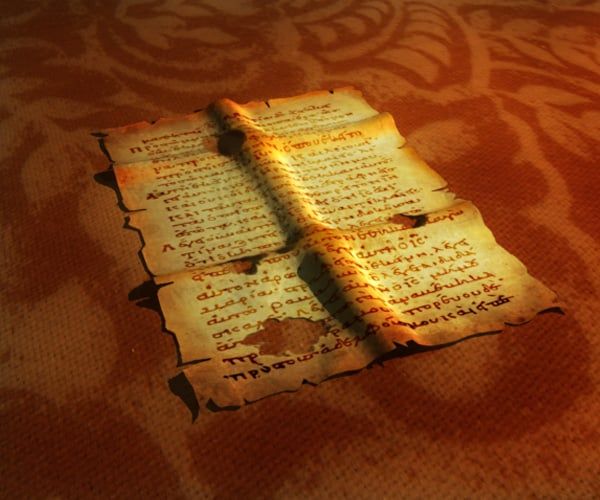
推荐:NSDT场景编辑器助你快速搭建可二次开发的3D应用场景
1. 创建和展开纸网
步骤 1
创造 3ds Max 中的平面,宽度和高度尺寸各为 80。

步骤 2
应用 平面上的“展开 UVW ”修改器。

步骤 3
使用多边形和按元素选择XY切换选项 选中,单击并选择以下任意一项 飞机的面孔。它将 自动选择整个面。

步骤 4
后 ,单击平面图,然后单击适合按钮。

步骤 5
然后 点击打开UV编辑器按钮。它 打开编辑 UVW 窗口。

步骤 6
在编辑 UVW 窗口中,转到映射>展平映射。它打开 “平展映射”子窗口。这里 单击确定。

步骤 7
它 以平面方式打开平面的 UV。

步骤 8
去 到>渲染 UVW 模板的工具。

步骤 9
将宽度和高度值分别设置为 2048,然后单击渲染 UV 模板按钮。

步骤 10
它 呈现 UV 图像。点击保存 用于保存图像的图像图标。

步骤 11
救 图像作为UV.jpg在你的硬 驾驶。

2. 创建纹理和贴图
步骤 1
打开 Photoshop。转到文件>打开并 打开 UV.jpg 文件。

步骤 2
我有一个 在现场带来的旧纸纹理。

步骤 3
做 用黑色填充的新层,并将其放在旧纸张纹理下方 层。

步骤 4
跟 套索工具的帮助,在页面周围进行选择,如 下图。

步骤 5
按 Ctrl-Shift-I 可反转所选内容。

步骤 6
按 删除 键删除选定的 .part。这张纸现在看起来从边缘撕裂了。

步骤 7
我 有一个PNG的希腊文本图像 我带入场景的格式。我把 此层在纸张层之上。

步骤 8
跟 所选的希腊文本图层, 将模式更改为叠加。它使 嵌入纸张的文本。

步骤 9
复制文本图层以使其 更加突出。

步骤 10
现在 是时候制作位移图了。关闭所有图层并创建一个新的图层 分层并用白色填充它。

步骤 11
做 再增加一个新层并创建一些暗色补丁,如下所示 图像。然后将其另存为位移.jpg。

步骤 12
之后,打开所有图层并关闭白色 层。在色块图层上应用色彩平衡效果,并将其颜色更改为橙色苍白。最后保存 它作为color_diffuse.jpg。

步骤 13
现在 关闭除白色之外的所有图层 BG 图层,然后将其另存为opacity_map.jpg。

在 3ds Max 中应用纹理和贴图
步骤 1
打开 3ds Max 文件。按 M 打开材质编辑器。 选择一个空插槽,然后将color_diffuse.jpg文件放入漫反射通道中。你 将看到纹理已应用于纸张。

步骤 2
按 Shift-Q 键渲染场景。你 将看到纸张边缘周围的黑色边框。您需要消除 此黑色边框与不透明度贴图。

步骤 3
放 漫反射通道中的opacity_map.jpg文件。

步骤 4
按 Shift-Q 键渲染场景。现在 您将不再看到黑色边框。

步骤 5
现在 是时候应用一些位移了。因此,在纸网格上应用“编辑多边形”修改器。

步骤 6
点击 两次在Tessellate选项上 使网格镶嵌致密。

步骤 7
现在 在纸张上应用置换修改器 网孔。

步骤 8
单击位图通道并选择置换.jpg文件。

步骤 9
将强度值设置为 -0.8。您也可以将地图的长度和宽度增加到 使其适合。您可以看到纸网格在视口中被替换 到位移贴图。

步骤 10
按 Shift-Q 键渲染场景。看起来还不错。

步骤 11
对于变化,您可以制作一些黑色补丁 在 Photoshop 中的不透明度地图中,以及 再次保存。它将自动更新 3ds Max 场景。

步骤 12
现在,如果在 3ds Max 中渲染场景,您将 看到渲染图像中的一些孔洞。这是由于Photoshop中制作的黑色补丁。

步骤 13
我在场景中放了一些灯。后 渲染,它看起来像这样。

结论
在本教程中,我向您展示了如何创建古老而撕裂的纸张 在 3ds Max 中使用在 Photoshop 中制作的各种纹理和贴图。我希望你有 喜欢教程。
由3D建模学习工作室 整理翻译,转载请注明出处!